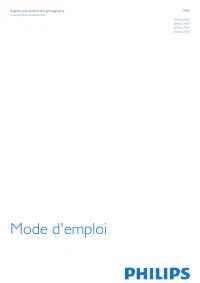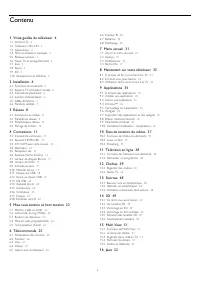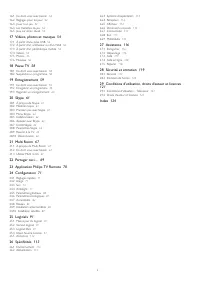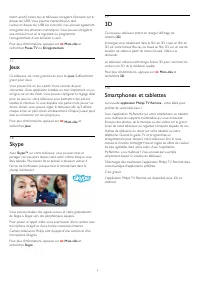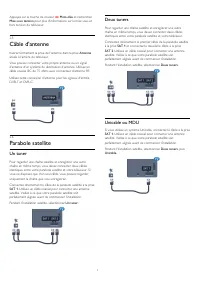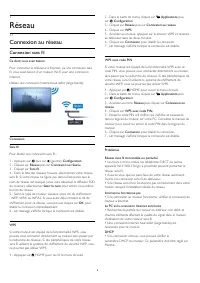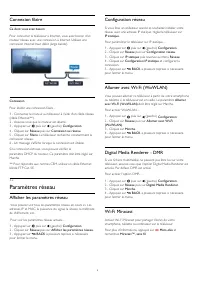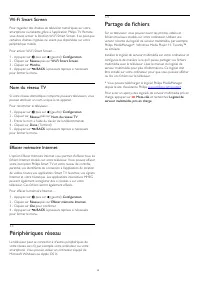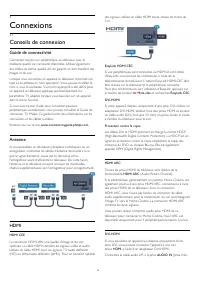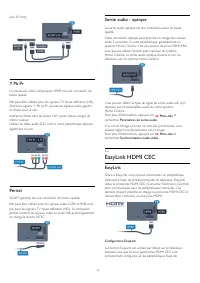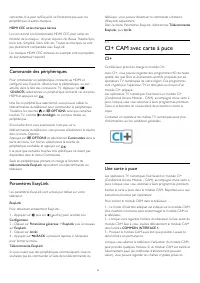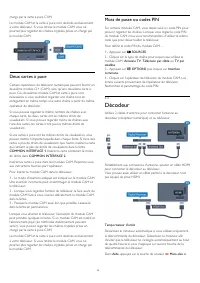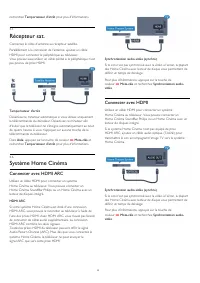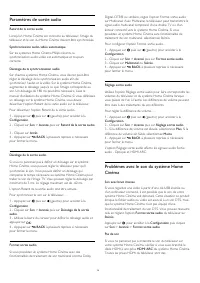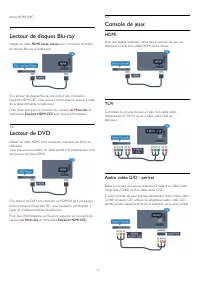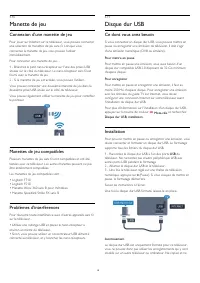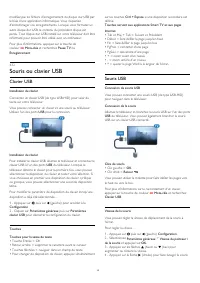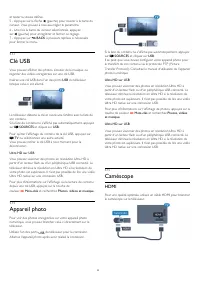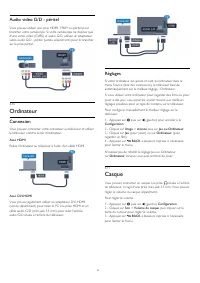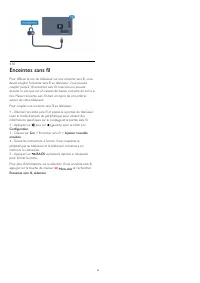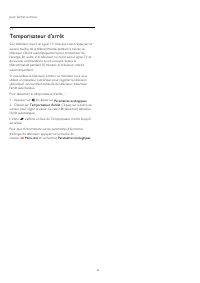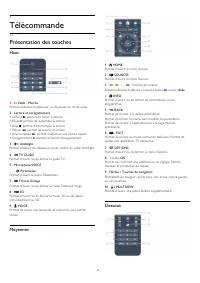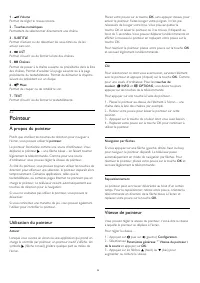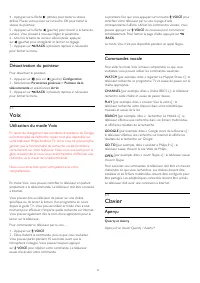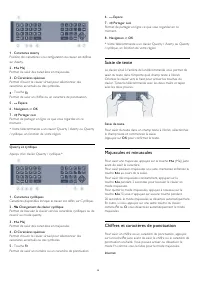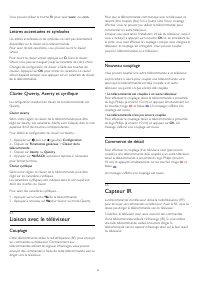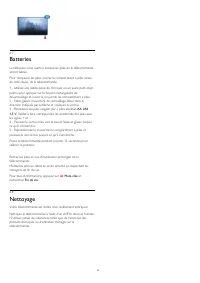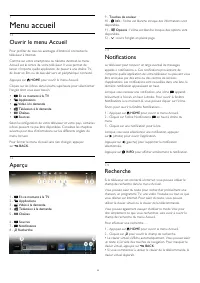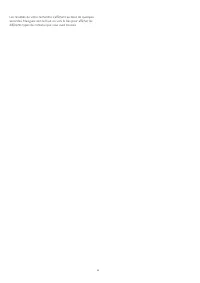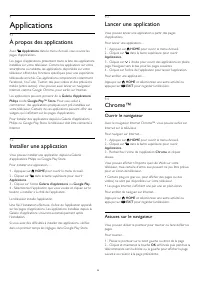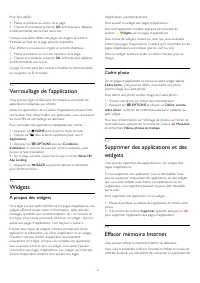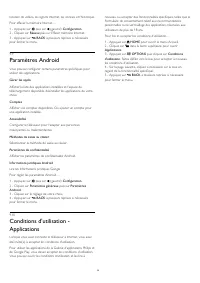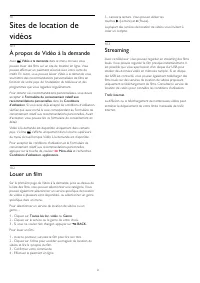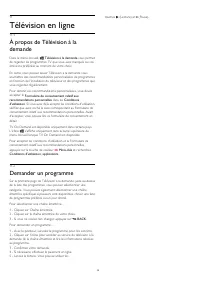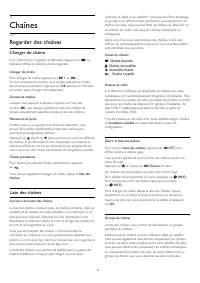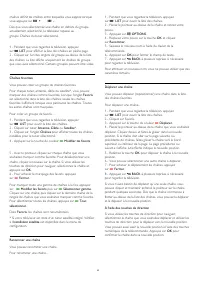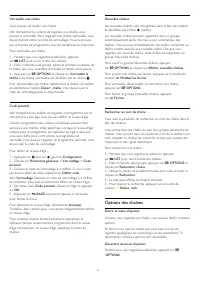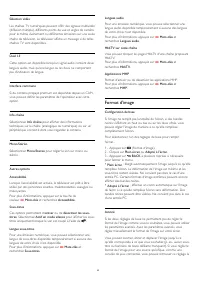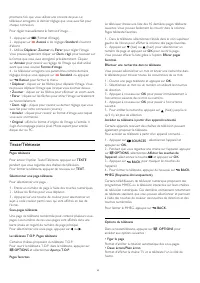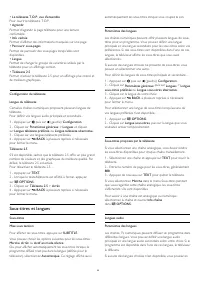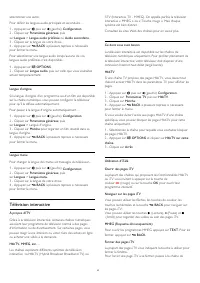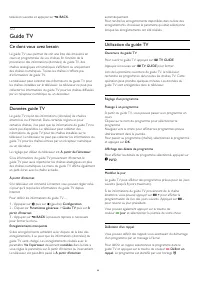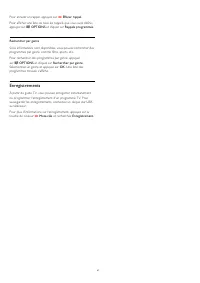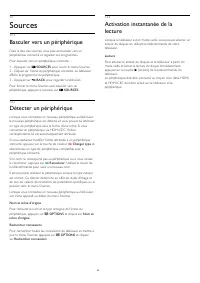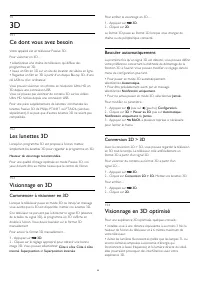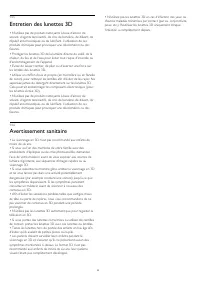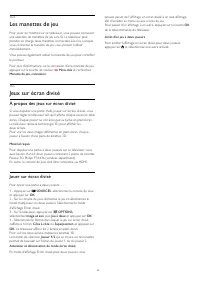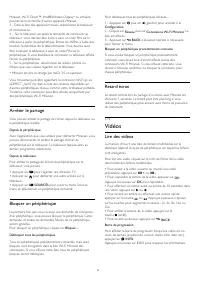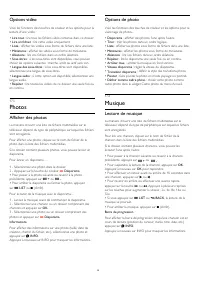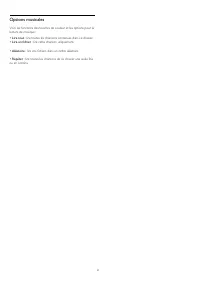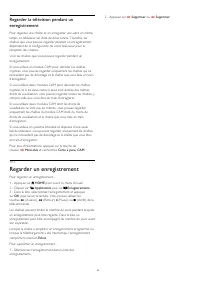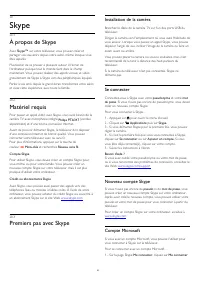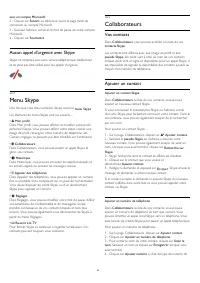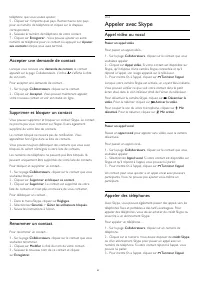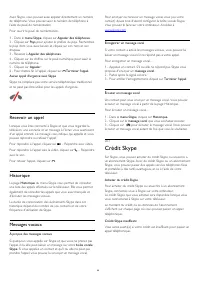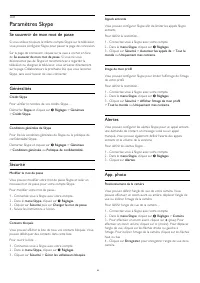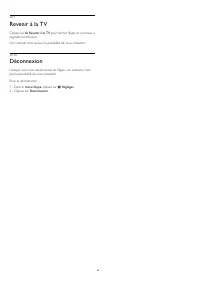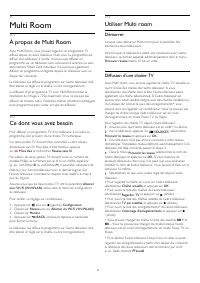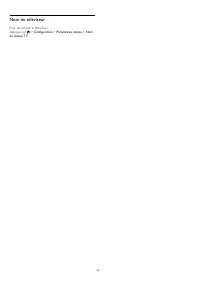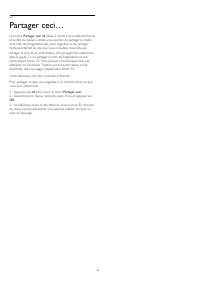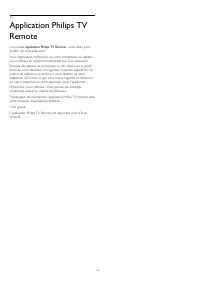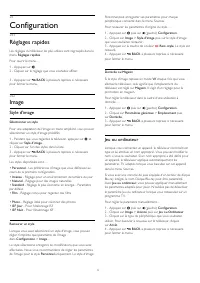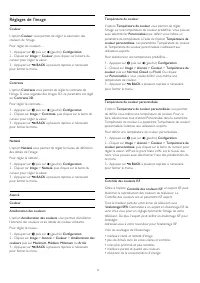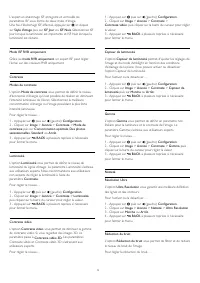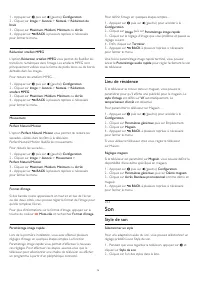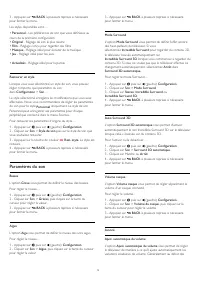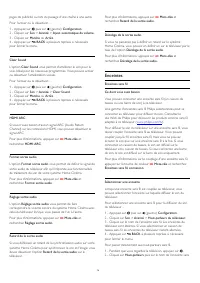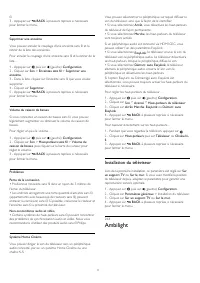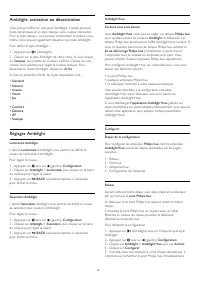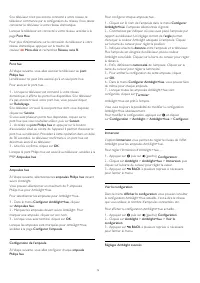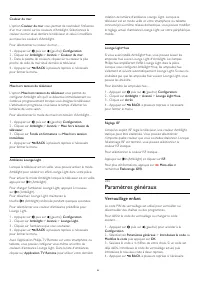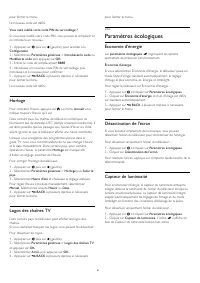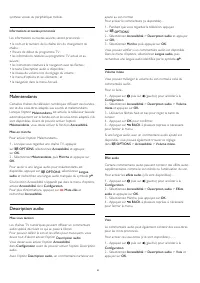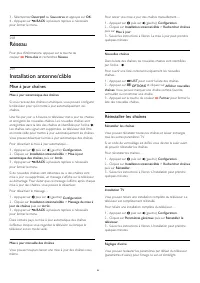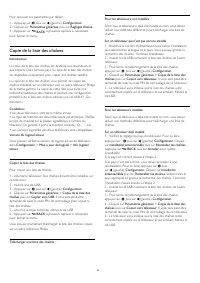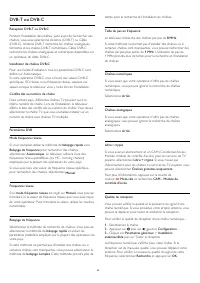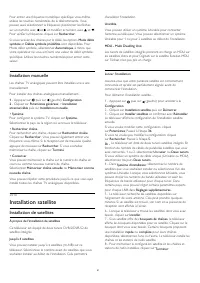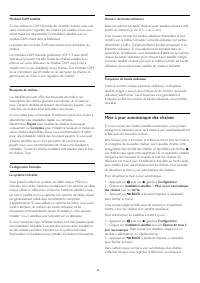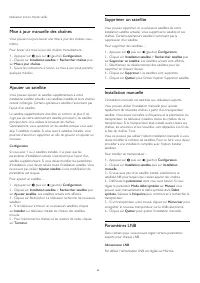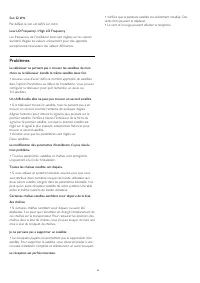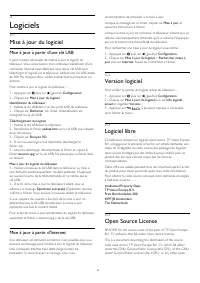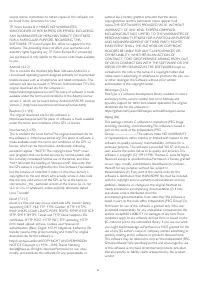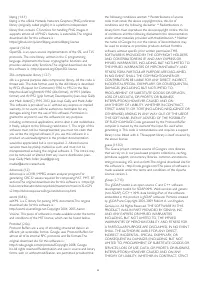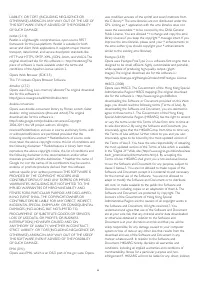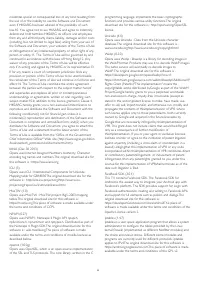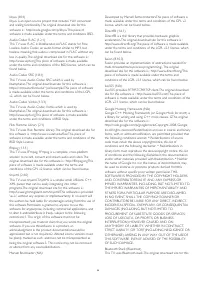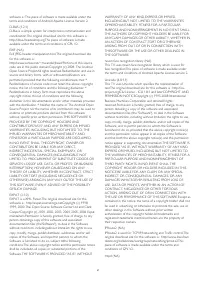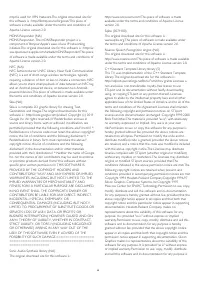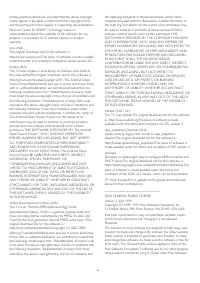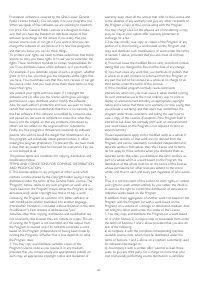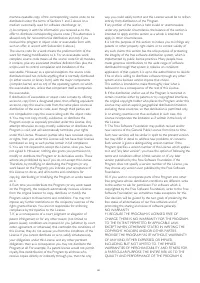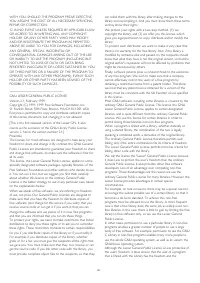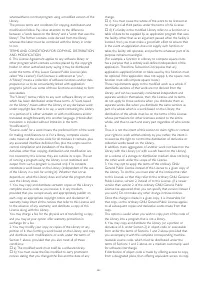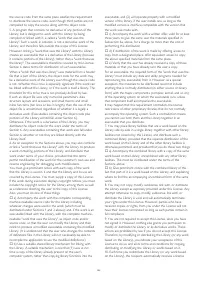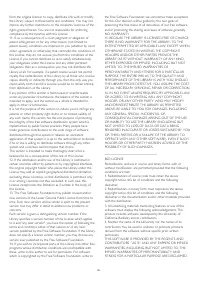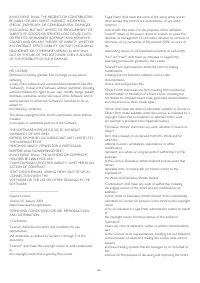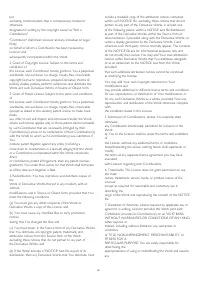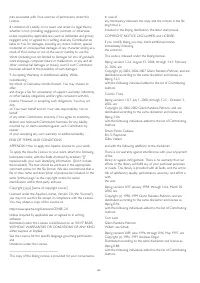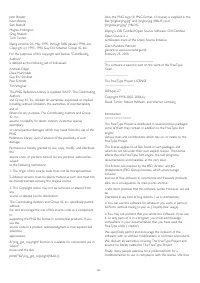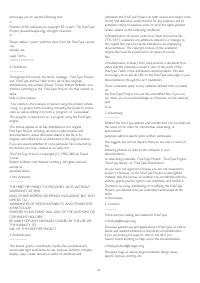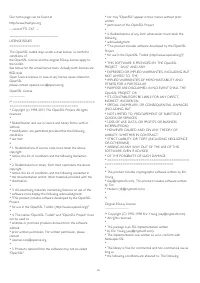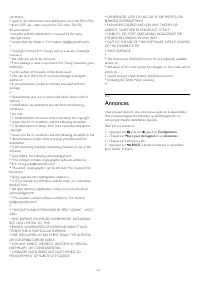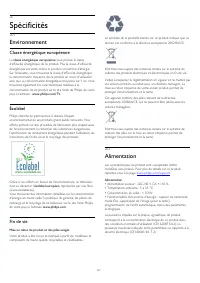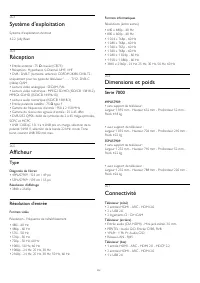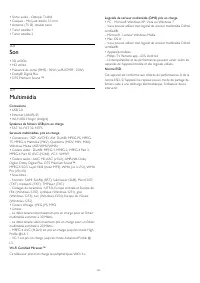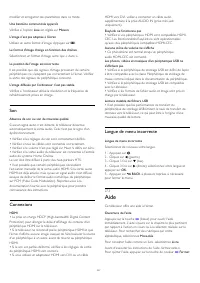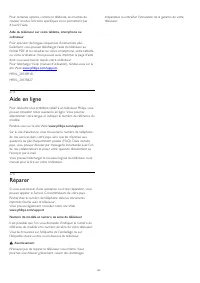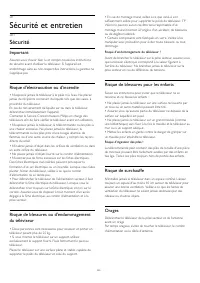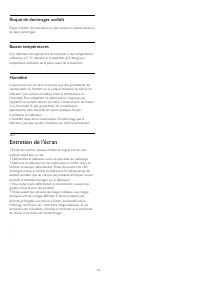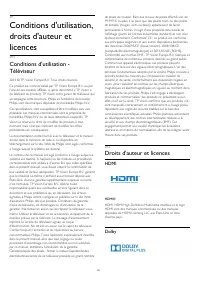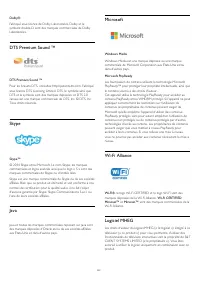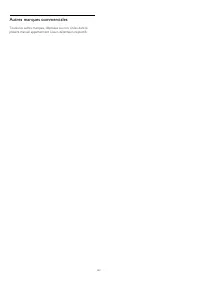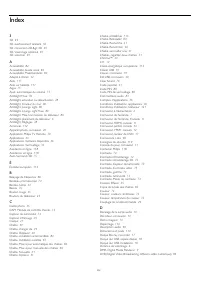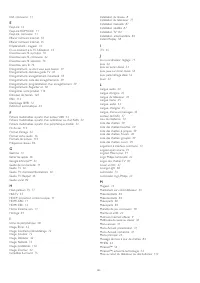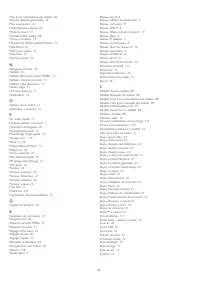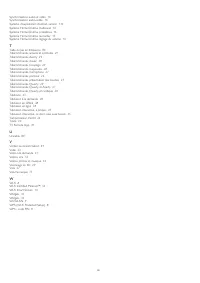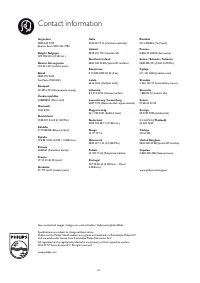Page 2 - Contenu
Contenu 1 Visite guidée du téléviseur 4 1.1 Android TV 4 1.2 Téléviseur Ultra HD 4 1.3 Applications 4 1.4 Films et émissions manqués 4 1.5 Réseaux sociaux 4 1.6 Pause TV et enregistrements 4 1.7 Jeux 5 1.8 Skype 5 1.9 3D 5 1.10 Smartphones et tablettes 5 2 Installation 6 2.1 À propos de la sécurité ...
Page 6 - Installation; À propos de la sécurité; Support TV et fixation murale; Support TV; Fixation murale; Conseils de placement
2 Installation 2.1 À propos de la sécurité Lisez les instructions de sécurité avant d'utiliser le téléviseur. Pour lire les instructions, appuyez sur la touche decouleur Mots-clés et recherchez Consignes de sécurité . 2.2 Support TV et fixation murale Support TV Vous trouverez les instructions de ...
Page 7 - Parabole satellite; Un tuner
Appuyez sur la touche de couleur Mots-clés et recherchez Mise sous tension pour plus d'informations sur la mise sous et hors tension du téléviseur. 2.5 Câble d'antenne Insérez fermement la prise de l'antenne dans la prise Antenne située à l'arrière du téléviseur. Vous pouvez connecter votre propre...
Page 8 - Réseau; Connexion au réseau; Connexion sans fil
3 Réseau 3.1 Connexion au réseau Connexion sans fil Ce dont vous avez besoin Pour connecter le téléviseur à Internet, via une connexion sansfil, vous avez besoin d'un routeur Wi-Fi avec une connexionInternet. Utilisez une connexion Internet haut débit (large bande). Connexion Sans fil Pour établir u...
Page 9 - Connexion filaire; Paramètres réseau; Afficher les paramètres réseau
Connexion filaire Ce dont vous avez besoin Pour connecter le téléviseur à Internet, vous avez besoin d'unrouteur réseau avec une connexion à Internet. Utilisez uneconnexion Internet haut débit (large bande). Connexion Pour établir une connexion filaire… 1 - Connectez le routeur au téléviseur à l'aid...
Page 10 - Périphériques réseau
Wi-Fi Smart Screen Pour regarder des chaînes de télévision numériques sur votresmartphone ou tablette grâce à l'application Philips TV Remote,vous devez activer la fonction Wi-Fi Smart Screen. Il se peut quecertaines chaînes cryptées ne soient pas disponibles sur votrepériphérique mobile. Pour activ...
Page 11 - Connexions; Conseils de connexion; Guide de connectivité; Antenne
4 Connexions 4.1 Conseils de connexion Guide de connectivité Connectez toujours un périphérique au téléviseur avec lameilleure qualité de connexion disponible. Utilisez égalementdes câbles de bonne qualité afin de garantir un bon transfert desimages et du son. Lorsque vous connectez un appareil, le ...
Page 12 - EasyLink HDMI CEC; EasyLink
jack 3,5 mm). Y Pb Pr La connexion vidéo composante YPbPr est une connexion dehaute qualité. Elle peut être utilisée pour les signaux TV haute définition (HD).Outre les signaux Y, Pb et Pr, ajoutez les signaux audio gaucheet droite pour le son. Insérez les fiches dans les prises YUV (verte, bleue, r...
Page 13 - CI+ CAM avec carte à puce; Une carte à puce
connectés. Il se peut qu'EasyLink ne fonctionne pas avec lespériphériques d'autres marques. HDMI CEC et les marques tierces Le nom donné à la fonctionnalité HDMI CEC peut varier enfonction de la marque : Anynet, Aquos Link, Bravia Theatre Sync,Kuro Link, Simplink, Viera Link, etc. Toutes les marques...
Page 14 - Décodeur
charge par la carte à puce CAM. Le module CAM et la carte à puce sont destinés exclusivementà votre téléviseur. Si vous retirez le module CAM, vous nepourrez plus regarder les chaînes cryptées prises en charge parle module CAM. Deux cartes à puce Certains opérateurs de télévision numériques peuvent ...
Page 15 - Système Home Cinéma; Connecter avec HDMI ARC
recherchez Temporisateur d'arrêt pour plus d'informations. 4.5 Récepteur sat. Connectez le câble d'antenne au récepteur satellite. Parallèlement à la connexion de l'antenne, ajoutez un câbleHDMI pour connecter le périphérique au téléviseur.Vous pouvez aussi utiliser un câble péritel si le périphériq...
Page 16 - Paramètres de sortie audio
Paramètres de sortie audio Retard de la sortie audio Lorsqu'un Home Cinéma est connecté au téléviseur, l'image dutéléviseur et le son du Home Cinéma doivent être synchronisés. Synchronisation audio-vidéo automatique Sur les systèmes Home Cinéma Philips récents, lasynchronisation audio-vidéo est auto...
Page 17 - Lecteur de disques Blu-ray; Lecteur de DVD; Console de jeux; HDMI
prises HDMI ARC. 4.7 Lecteur de disques Blu-ray Utilisez un câble HDMI haute vitesse pour connecter le lecteur de disques Blu-ray au téléviseur. Si le lecteur de disques Blu-ray est doté d'une connexionEasyLink HDMI CEC, vous pouvez commander le lecteur à l'aidede la télécommande du téléviseur. Dans...
Page 18 - Manette de jeu; Connexion d'une manette de jeu; Disque dur USB; Ce dont vous avez besoin
4.10 Manette de jeu Connexion d'une manette de jeu Pour jouer sur Internet sur ce téléviseur, vous pouvez connecterune sélection de manettes de jeu sans fil. Lorsque vousconnectez la manette de jeu, vous pouvez l'utiliserimmédiatement. Pour connecter une manette de jeu… 1 - Branchez le petit nano-ré...
Page 19 - Souris ou clavier USB; Clavier USB
modifiez pas les fichiers d'enregistrement du disque dur USB parle biais d'une application informatique. Vous risqueriezd'endommager vos enregistrements. Lorsque vous formatez unautre disque dur USB, le contenu du précédent disque estperdu. Tout disque dur USB installé sur votre téléviseur doit être...
Page 21 - Ordinateur; Connexion; Casque
Audio vidéo G/D - péritel Vous pouvez utiliser une prise HDMI, YPbPr ou péritel pourbrancher votre caméscope. Si votre caméscope ne dispose qued'une sortie vidéo (CVBS) et audio G/D, utilisez un adaptateurvidéo audio G/D - péritel (vendu séparément) pour le branchersur la prise péritel. 4.16 Ordinat...
Page 22 - Enceintes sans fil
4.18 Enceintes sans fil Pour diffuser le son du téléviseur sur une enceinte sans fil, vousdevez coupler l'enceinte sans fil au téléviseur. Vous pouvezcoupler jusqu'à 10 enceintes sans fil, mais vous ne pouvezécouter le son que sur un caisson de basses ou barre de son à lafois. Placez l'enceinte sans...
Page 24 - Temporisateur d'arrêt
pour fermer le menu. 5.5 Temporisateur d'arrêt Si le téléviseur reçoit un signal TV mais que vous n'appuyez suraucune touche de la télécommande pendant 4 heures, letéléviseur s'éteint automatiquement pour économiser del'énergie. En outre, si le téléviseur ne reçoit aucun signal TV etqu'aucune comman...
Page 25 - Télécommande; Présentation des touches; Haut
6 Télécommande 6.1 Présentation des touches Haut 1 - Veille / Marche Permet d'allumer le téléviseur ou de passer en mode veille. 2 - Lecture et enregistrement • Lecture , permet de lancer la lecture • Pause , permet de suspendre la lecture • Stop , permet d'interrompre la lecture • Retour ...
Page 26 - Pointeur; À propos du pointeur
1 - Volume Permet de régler le niveau sonore. 2 - Touches numériques Permettent de sélectionner directement une chaîne. 3 - SUBTITLE Permet d'activer ou de désactiver les sous-titres ou de lesactiver sans son. 4 - LIST Permet d'ouvrir ou de fermer la liste des chaînes. 5 - Chaînes Permet de pa...
Page 27 - Désactivation du pointeur; Voix; Utilisation du mode Voix; Clavier; Aperçu
4 - Appuyez sur la flèche (droite) pour tester la vitesse définie. Placez votre pouce sur la touche OK pour tester lavitesse du pointeur. 5 - Appuyez sur la flèche (gauche) pour revenir à la barre du curseur. Vous pouvez à nouveau régler le paramètre. 6 - Une fois la barre du curseur sélectionné...
Page 29 - Liaison avec le téléviseur; Couplage; Capteur IR
Vous pouvez utiliser la touche Fn pour saisir www. ou .com . Lettres accentuées et symboles Les lettres accentuées et les symboles ne sont pas directementdisponibles sur le clavier de la télécommande.Pour saisir de tels caractères, vous pouvez ouvrir le claviervirtuel. Pour ouvrir le clavier virtuel...
Page 30 - Batteries; Nettoyage
6.7 Batteries Le téléviseur vous avertira lorsque les piles de la télécommandeseront faibles. Pour remplacer les piles, ouvrez le compartiment à piles situéedu côté clavier de la télécommande. 1 - Utilisez une petite pièce de monnaie ou un autre petit objet pointu pour appuyer sur le bouton rectangu...
Page 31 - Menu accueil; Ouvrir le menu Accueil
7 Menu accueil 7.1 Ouvrir le menu Accueil Pour profiter de tous les avantages d'Android, connectez letéléviseur à Internet. Comme sur votre smartphone ou tablette Android, le menuAccueil est le centre de votre téléviseur. Il vous permet delancer n'importe quelle application, de passer à une chaîne T...
Page 34 - Applications; À propos des applications; Ouvrir le navigateur
9 Applications 9.1 À propos des applications Avec Applications dans le menu Accueil, vous ouvrez les pages d'applications. Les pages d'applications présentent toute la liste des applicationsinstallées sur votre téléviseur. Comme les applications sur votresmartphone ou tablette, les applications di...
Page 35 - À propos des widgets; Effacer mémoire Internet
Pour faire défiler… 1 - Placez le pointeur au centre de la page. 2 - Cliquez et maintenez la touche OK enfoncée puis déplacez la télécommande vers le haut ou le bas. Lorsque vous faites défiler des pages, les onglets et la barred'adresse en haut de la page peuvent disparaître. Pour afficher à nouvea...
Page 36 - Paramètres Android
location de vidéos, les signets Internet, les cookies et l'historique. Pour effacer la mémoire Internet… 1 - Appuyez sur puis sur (gauche) Configuration . 2 - Cliquez sur Réseau puis sur Effacer mémoire Internet. 3 - Appuyez sur BACK à plusieurs reprises si nécessaire pour fermer le menu. 9.9 ...
Page 38 - Télévision en ligne; Demander un programme
11 Télévision en ligne 11.1 À propos de Télévision à lademande Dans le menu Accueil, Télévision à la demande vous permet de regarder les programmes TV que vous avez manqués ou vosémissions préférées au moment de votre choix. En outre, vous pouvez laisser Télévision à la demande voussoumettre des r...
Page 39 - Chaînes; Regarder des chaînes; Changer de chaîne; Liste des chaînes
12 Chaînes 12.1 Regarder des chaînes Changer de chaîne Pour commencer à regarder la télévision, appuyez sur . Le téléviseur diffuse la dernière chaîne regardée. Changer de chaîne Pour changer de chaîne, appuyez sur + ou - . Si vous connaissez le numéro de la chaîne, saisissez-le à l'aidedes to...
Page 41 - Options des chaînes
Verrouiller une chaîne Vous pouvez verrouiller une chaîne. Afin d'empêcher les enfants de regarder une chaîne, vouspouvez la verrouiller. Pour regarder une chaîne verrouillée, vousdevez d'abord entrer le code de verrouillage. Vous ne pouvezpas verrouiller de programmes issus de périphériques connect...
Page 44 - Sous-titres et langues
• Le télétexte T.O.P. vue d'ensemble Pour ouvrir le télétexte T.O.P.• Agrandir Permet d'agrandir la page télétexte pour une lectureconfortable.• Info cachée Permet d'afficher des informations masquées sur une page.• Parcourir sous-pages Permet de parcourir des sous-pages lorsqu'elles sontdisponibles...
Page 45 - Télévision interactive
sélectionner une autre. Pour définir les langues audio principale et secondaire… 1 - Appuyez sur puis sur (gauche) Configuration . 2 - Cliquez sur Paramètres généraux , puis sur Langues > Langue audio préférée ou Audio secondaire . 3 - Cliquez sur la langue de votre choix. 4 - Appuyez sur B...
Page 46 - Guide TV
télévision suivante et appuyez sur BACK . 12.2 Guide TV Ce dont vous avez besoin Le guide TV vous permet de voir une liste des émissions encours et programmées de vos chaînes. En fonction de laprovenance des informations (données) du guide TV, deschaînes analogiques et numériques s'affichent ou un...
Page 47 - Enregistrements
Pour annuler un rappel, appuyez sur Effacer rappel . Pour afficher une liste de tous les rappels que vous avez définis,appuyez sur OPTIONS et cliquez sur Rappels programmés . Rechercher par genre Si les informations sont disponibles, vous pouvez rechercher desprogrammes par genre, comme films, s...
Page 48 - Sources; Basculer vers un périphérique
13 Sources 13.1 Basculer vers un périphérique Dans la liste des sources, vous pouvez basculer vers unpériphérique connecté et regarder ses programmes. Pour basculer vers un périphérique connecté… 1 - Appuyez sur SOURCES pour ouvrir le menu Sources. 2 - Cliquez sur l'icône du périphérique connecté....
Page 49 - Commencer à visionner en 3D; Visionnage en 3D optimisé
14 3D 14.1 Ce dont vous avez besoin Votre appareil est un téléviseur Passive 3D. Pour visionner en 3D… • sélectionnez une chaîne de télévision qui diffuse desprogrammes en 3D.• louez un film en 3D sur un site de location de vidéos en ligne.• Regardez un film en 3D à partir d'un disque Blu-ray 3D, d'...
Page 51 - Multi View; À propos de Multi View
15 Multi View 15.1 À propos de Multi View La barre des tâches Multi View vous permet de passer rapidement d'une application récemment utilisée (téléviseur,télétexte, Guide TV, Chrome, etc.) à une autre. Vous pouvezpar exemple passer d'une chaîne à un site ouvert dans GoogleChrome peu de temps aupara...
Page 52 - Jeux; À partir d'une console de jeux
16 Jeux 16.1 Ce dont vous avez besoin Sur ce téléviseur, vous pouvez jouer à partir de : • Une console de jeux connectée• La galerie d'applications du menu Applications TV• Internet sur ce téléviseur• Google Play Store, des jeux téléchargés sur ce téléviseur Pour les jeux provenant de la galerie d'a...
Page 53 - À propos des jeux sur écran divisé
16.4 Les manettes de jeu Pour jouer sur Internet sur ce téléviseur, vous pouvez connecterune sélection de manettes de jeu sans fil. Le téléviseur peutprendre en charge deux manettes connectées à la fois. Lorsquevous connectez la manette de jeu, vous pouvez l'utiliserimmédiatement. Vous pouvez égalem...
Page 54 - À propos de Wi-Fi Miracast
17 Vidéos, photos etmusique 17.1 À partir d'une prise USB Vous pouvez afficher des photos, écouter de la musique ouregarder des vidéos enregistrées sur une clé USB ou un disquedur USB. Lorsque le téléviseur est allumé, insérez une clé USB ou undisque dur USB dans l'un des ports USB. Le téléviseur dé...
Page 55 - Vidéos; Lire des vidéos
Miracast, Wi-Fi Direct™, Intel®Wireless Display* ou similaire,puis lancez la recherche d'autres appareils Miracast. 3 - Dans la liste des appareils trouvés, sélectionnez le téléviseur et connectez-le. 4 - Sur le téléviseur, acceptez la demande de connexion au téléviseur. Vous devriez être invité à s...
Page 56 - Options vidéo; Photos; Afficher des photos; Musique; Lecture de musique
Options vidéo Voici les fonctions des touches de couleur et les options pour lalecture d'une vidéo : • Lire tout : lire tous les fichiers vidéo contenus dans ce dossier. • Lire un fichier : lire cette vidéo uniquement. • Liste : afficher les vidéos sous forme de fichiers dans une liste. • Miniatures...
Page 57 - Options musicales
Options musicales Voici les fonctions des touches de couleur et les options pour lalecture de musique : • Lire tout : lire toutes les chansons contenues dans ce dossier. • Lire un fichier : lire cette chanson uniquement. • Aléatoire : lire vos fichiers dans un ordre aléatoire. • Répéter : lire toute...
Page 58 - Pause TV; Suspendre un programme; Pause; Revoir
18 Pause TV 18.1 Ce dont vous avez besoin Vous pouvez suspendre une émission de télévision numérique etreprendre sa lecture ultérieurement. Pour suspendre un programme TV, il faut : • un disque dur USB formaté et connecté à ce téléviseur• les chaînes TV numériques installées sur ce téléviseur• recev...
Page 59 - Enregistrement; Enregistrement instantané
19 Enregistrement 19.1 Ce dont vous avez besoin Vous pouvez enregistrer une émission de télévision numériqueet la regarder ultérieurement. Pour enregistrer un programme TV, il faut : • un disque dur USB formaté et connecté à ce téléviseur• les chaînes TV numériques installées sur ce téléviseur• rece...
Page 60 - Regarder un enregistrement
Regarder la télévision pendant unenregistrement Pour regarder une chaîne et en enregistrer une autre en mêmetemps, ce téléviseur est doté de deux tuners. Toutefois, leschaînes que vous pouvez regarder pendant un enregistrementdépendent de la configuration de votre téléviseur pour laréception des cha...
Page 61 - Skype; À propos de Skype; Installation de la caméra
20 Skype 20.1 À propos de Skype Avec Skype™ sur votre téléviseur, vous pouvez créer et partager vos souvenirs depuis votre salon, même lorsque vousêtes séparés. Plus besoin de se presser à plusieurs autour d l'écran del'ordinateur puisque tout le monde tient dans le champmaintenant. Vous pouvez réal...
Page 62 - Aucun appel d'urgence avec Skype; Menu Skype; Vos contacts
avec un compte Microsoft . 2 - Cliquez sur Suivant . Le téléviseur ouvre la page Web de connexion au compte Microsoft. 3 - Saisissez l'adresse e-mail et le mot de passe de votre compte Microsoft. 4 - Cliquez sur Soumettre . Aucun appel d'urgence avec Skype Skype ne remplace pas votre service télépho...
Page 63 - Appeler avec Skype; Appel vidéo ou vocal
téléphone que vous voulez ajouter. 5 - Cliquez sur n'importe quel pays. Recherchez le bon pays pour ce numéro de téléphone et cliquez sur le drapeaucorrespondant. 6 - Saisissez le numéro de téléphone de votre contact. 7 - Cliquez sur Enregistrer . Vous pouvez ajouter un autre numéro de téléphone pou...
Page 64 - Crédit Skype
Avec Skype, vous pouvez aussi appeler directement un numérode téléphone. Vous pouvez saisir le numéro de téléphone àl'aide du pavé de numérotation. Pour ouvrir le pavé de numérotation… 1 - Dans le menu Skype , cliquez sur Appeler des téléphones . 2 - Cliquez sur Pays pour ajouter le préfixe du pays....
Page 65 - Paramètres Skype; Se souvenir de mon mot de passe
20.8 Paramètres Skype Se souvenir de mon mot de passe Si vous utilisez toujours le même compte Skype sur le téléviseur,vous pouvez configurer Skype pour passer la page de connexion. Sur la page de connexion, cliquez sur la case à cocher en facede Se souvenir de mon mot de passe . Si vous ne vous déc...
Page 66 - Déconnexion
20.9 Revenir à la TV Cliquez sur Revenir à la TV pour fermer Skype et continuer à regarder la télévision. Vos contacts ont toujours la possibilité de vous contacter. 20.10 Déconnexion Lorsque vous vous déconnectez de Skype, vos contacts n'ontplus la possibilité de vous contacter. Pour se déconnect...
Page 67 - Multi Room; À propos de Multi Room; Démarrer
21 Multi Room 21.1 À propos de Multi Room Avec Multi Room, vous pouvez regarder un programme TVdiffusé depuis un autre téléviseur chez vous. Le programme estdiffusé d'un téléviseur à l'autre. Vous pouvez diffuser unprogramme sur un téléviseur sans connexion d'antenne ou sansabonnement Smart Card ind...
Page 69 - Partager ceci...
22 Partager ceci… La touche Partager ceci située à l'arrière de la télécommande et à côté du clavier à droite vous permet de partager la chaîneet le nom de programme que vous regardez ou de partagerl'adresse Internet du site que vous consultez. Vous pouvezpartager le titre et les informations d'un...
Page 71 - Réglages rapides; Jeu ou ordinateur
24 Configuration 24.1 Réglages rapides Les réglages du téléviseur les plus utilisés sont regroupés dans lemenu Réglages rapides . Pour ouvrir le menu… 1 - Appuyez sur . 2 - Cliquez sur le réglage que vous souhaitez affiner. 3 - Appuyez sur BACK à plusieurs reprises si nécessaire pour fermer le m...
Page 74 - Lieu de résidence; Son; Style de son
1 - Appuyez sur puis sur (gauche) Configuration . 2 - Cliquez sur Image > Avancé > Netteté > Réduction du bruit . 3 - Cliquez sur Maximum , Médium , Minimum ou Arrêt . 4 - Appuyez sur BACK à plusieurs reprises si nécessaire pour fermer le menu. Réduction artefact MPEG L'option Réducti...
Page 75 - Paramètres du son
3 - Appuyez sur BACK à plusieurs reprises si nécessaire pour fermer le menu. Les styles disponibles sont… • Personnel - Les préférences de son que vous définissez au cours de la première configuration• Original - Réglage de son le plus neutre • Film - Réglage conçu pour regarder des films • Musiqu...
Page 76 - Enceintes
pages de publicité ou lors du passage d'une chaîne à une autre. Pour l'activer ou la désactiver… 1 - Appuyez sur puis sur (gauche) Configuration . 2 - Cliquez sur Son > Avancé > Ajust. automatique du volume . 3 - Cliquez sur Marche ou Arrêt . 4 - Appuyez sur BACK à plusieurs reprises si ...
Page 77 - Installation du téléviseur; Ambilight
fil. 3 - Appuyez sur BACK à plusieurs reprises si nécessaire pour fermer le menu. Supprimer une enceinte Vous pouvez annuler le couplage d'une enceinte sans fil et laretirer de la liste des enceintes. Pour annuler le couplage d'une enceinte sans fil et la retirer de laliste… 1 - Appuyez sur puis...
Page 80 - Paramètres généraux; Verrouillage enfant
Couleur du mur L'option Couleur du mur vous permet de neutraliser l'influence d'un mur coloré sur les couleurs d'Ambilight. Sélectionnez lacouleur du mur situé derrière le téléviseur et celui-ci modifieraau mieux les couleurs d'Ambilight. Pour sélectionner la couleur du mur… . . 1 - Appuyez sur pu...
Page 81 - Désactivation de l'écran
pour fermer le menu. Le nouveau code est défini. Vous avez oublié votre code PIN de verrouillage ? Si vous avez oublié votre code PIN, vous pouvez le remplacer eten introduire un nouveau. 1 - Appuyez sur puis sur (gauche) pour accéder à la Configuration . 2 - Sélectionnez Paramètres généraux >...
Page 82 - Accessibilité; Mise sous tension
Temporisateur d'arrêt Si le téléviseur reçoit un signal TV mais que vous n'appuyez suraucune touche de la télécommande pendant 4 heures, letéléviseur s'éteint automatiquement pour économiser del'énergie. En outre, si le téléviseur ne reçoit aucun signal TV etqu'aucune commande ne lui est envoyée dep...
Page 84 - Mise à jour chaînes
3 - Sélectionnez Descriptif ou Sous-titres et appuyez sur OK . 4 - Appuyez sur BACK à plusieurs reprises si nécessaire pour fermer le menu. 24.8 Réseau Pour plus d'informations, appuyez sur la touche decouleur Mots-clés et recherchez Réseau . 24.9 Installation antenne/câble Mise à jour chaînes M...
Page 85 - Copie de la liste des chaînes
Pour restaurer les paramètres par défaut… 1 - Appuyez sur puis sur (gauche) Configuration . 2 - Cliquez sur Paramètres généraux puis sur Réglages d'usine . 3 - Appuyez sur BACK à plusieurs reprises si nécessaire pour fermer le menu. Copie de la liste des chaînes Introduction La copie de la lis...
Page 87 - Installation manuelle; Installation satellite; Installation de satellites
Pour entrer une fréquence numérique spécifique vous-même,utilisez les touches numérotées de la télécommande. Vouspouvez aussi sélectionner la fréquence, positionner les flèchessur un numéro avec et et modifier le numéro avec et . Pour vérifier la fréquence, cliquez sur Rechercher . Si vous r...
Page 88 - Mise à jour automatique des chaînes
Modules CAM satellite Si vous utilisez un CAM (module de contrôle d'accès) avec unecarte à puce pour regarder des chaînes par satellite, nous vousrecommandons de procéder à l'installation satellite avec lemodule CAM inséré dans le téléviseur. La plupart des modules CAM sont utilisés pour décrypter l...
Page 90 - Problèmes
Son 22 kHz Par défaut, le son est défini sur Auto. Low LO Frequency / High LO Frequency Les fréquences de l'oscillateur local sont réglées sur les valeursstandard. Réglez les valeurs uniquement pour des appareilsexceptionnels nécessitant des valeurs différentes. Problèmes Le téléviseur ne parvient p...
Page 91 - Logiciels; Mise à jour du logiciel; Mise à jour à partir d'une clé USB; Version logiciel
25 Logiciels 25.1 Mise à jour du logiciel Mise à jour à partir d'une clé USB Il peut s'avérer nécessaire de mettre à jour le logiciel dutéléviseur. Vous aurez besoin d'un ordinateur bénéficiant d'uneconnexion Internet haut débit ainsi que d'une clé USB pourtélécharger le logiciel sur le téléviseur. ...
Page 113 - Spécificités; Environnement; Classe énergétique européenne; Écolabel
26 Spécificités 26.1 Environnement Classe énergétique européenne La classe énergétique européenne vous précise la classe d'efficacité énergétique de ce produit. Plus la classe d'efficacitéénergétique est verte, moins le produit consomme d'énergie.Sur l'étiquette, vous trouverez la classe d'efficacit...
Page 114 - Système d'exploitation; Réception; Type; Dimensions et poids
26.3 Système d'exploitation Système d'exploitation Android 4.2.2 Jelly Bean 26.4 Réception • Entrée antenne : 75 Ω coaxial (CEI75)• Réception : Hyperband, S-Channel, UHF, VHF• DVB : DVB-T (terrestre, antenne) COFDM 2K/8K, DVB-T2 :uniquement pour les types de téléviseur '… . . T/12', DVB-C(câble) QAM...
Page 116 - Assistance; Enregistrer; Dépannage
27 Assistance 27.1 Enregistrer Inscrivez votre téléviseur en ligne pour bénéficier de nombreuxavantages : assistance complète (y compris des téléchargements),accès privilégié aux informations sur les nouveaux produits,remises et offres exclusives, possibilité de gagner des prix etmême de participer ...
Page 117 - Aide
modifier et enregistrer des paramètres dans ce mode. Une bannière commerciale apparaît Vérifiez si l'option Lieu est réglée sur Maison . L'image n'est pas adaptée à l'écran Utilisez un autre format d'image. Appuyez sur . Le format d'image change en fonction des chaînes Sélectionnez un format d'ima...
Page 118 - Aide en ligne; Réparer
Pour certaines options, comme le télétexte, les touches decouleur ont des fonctions spécifiques et ne permettent pasd'ouvrir l'aide. Aide du téléviseur sur votre tablette, smartphone ouordinateur Pour exécuter de longues séquences d'instructions plusfacilement, vous pouvez télécharger l'aide du télé...
Page 119 - Sécurité et entretien; Sécurité; Important
28 Sécurité et entretien 28.1 Sécurité Important Assurez-vous d'avoir bien lu et compris toutes les instructionsde sécurité avant d'utiliser le téléviseur. Si l'appareil estendommagé suite au non-respect des instructions, la garantie nes'applique pas. Risque d'électrocution ou d'incendie • N'exposez...
Page 121 - Droits d'auteur et licences; Dolby
29 Conditions d'utilisation,droits d'auteur etlicences 29.1 Conditions d'utilisation -Téléviseur 2014 © TP Vision Europe B.V. Tous droits réservés. Ce produit est commercialisé par TP Vision Europe B.V. ou parl'une de ses sociétés affiliées, ci-après dénommé « TP Vision »(le fabricant du produit). T...
Page 122 - Logiciel MHEG
Dolby® Fabriqué sous licence de Dolby Laboratories. Dolby et lesymbole double-D sont des marques commerciales de DolbyLaboratories. DTS Premium Sound ™ DTS Premium Sound ™ Pour les brevets DTS, consultez http://patents.dts.com. Fabriquésous licence DTS Licensing Limited. DTS, le symbole ainsi queDTS...
Page 124 - Index
Index 3 3D 49 3D, avertissement sanitaire 50 3D, conversion 2D > 3D 49 3D, Visionnage optimisé 49 3D, visionner 49 A Accessibilité 82 Accessibilité, Guide vocal 82 Accessibilité, Malentendants 83 Adapté à l'écran 42 Aide 117 Aide sur tablette 117 Aigus 75 Ajust. automatique du volume 75 Ambil...